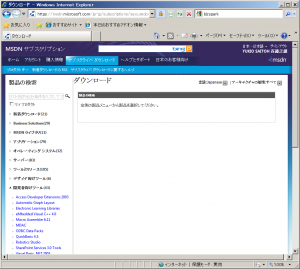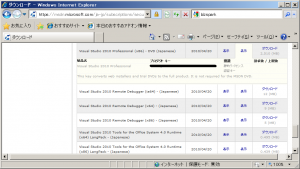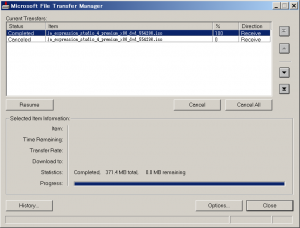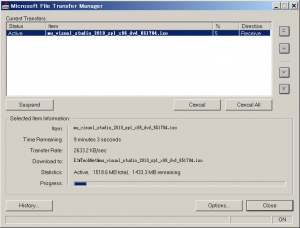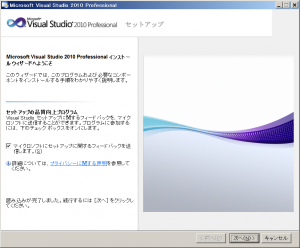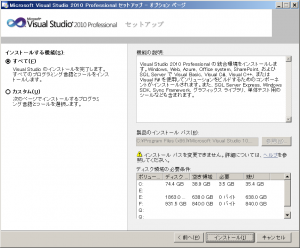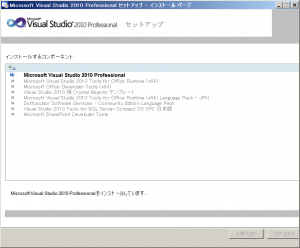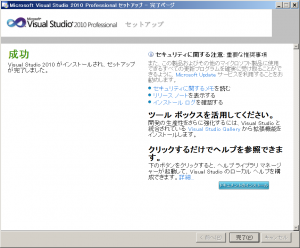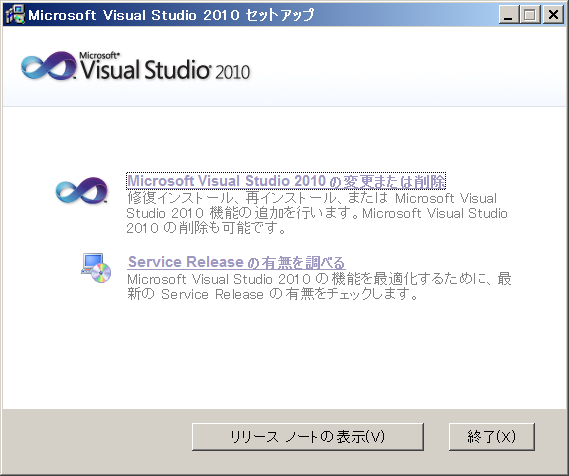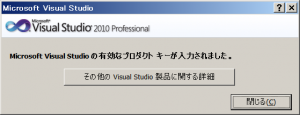Microsoft Visual Studio 2010 Professional を入手しインストールするまでの順序を紹介します。
【全体概要】
Visual Studio 2010 Professional と VS2010SP1 入手
↓
Visual Studio 2010 Professional インストール&製品登録
↓
VS2010SP1 インストール&実行
↓
HelloWorld は紹介しません。
===
■1. Microsoft BizSpark (創業3年以内のスタートアップ企業支援プログラム) で登録に使用したアカウントで、https://msdn.microsoft.com/ja-jp/subscriptions/securedownloads/default.aspx へアクセスします。
—
■2. 左ペインから「開発者向けツール(43)」をドリルダウンし、Visual Studio 2010 を選択します。なお、この(43) という数字は対応する製品数で今後増加します。※必ずしもこの製品数をダウンロード出来るのではありません。
—
■3. 対象製品名を選択し、まずはキーコードの控え(コピペでテキストエディタ等へ)、ダウンロードをクリックします。
—
■4. Microsoft File Transfer Manager が起動するので適当なドライブへダウンロードします。
今回は予め Visual Studio 2010 Service Pack 1 (x86) – DVD (Multiple Languages) も入手しておきましょう。
↓
—
■5. ダウンロードした iso ファイルを7zip等で解凍(圧縮解除)し、setup.exe を管理者権限で実行します。
—
■6. ここからは Visual Studio 2010 Professional インストールシナリオです。
(よく分からなければ、すべてを選択し【インストール】を押下し進みましょう)
↓
(インストールが完了するまで何も操作しなくて構いません)
—
■6. セットアップが完了しました。(が、ここで終わりではありません。初回起動を行ってから Service Pack1 を適用が必要です)
ヘルプ ライブラリ マネージャーを起動させ、Visual Studio のローカル ヘルプを構成できますが、開発者のスキル依存するところなのでここでは割愛します。
—
■7. ここではなにも行う必要はありません。終了しましょう。
—
■8. Visual Studio 2010 Professional を起動し製品の登録を行います。
—
■9. Visual Studio 2010 Professional を終了し、次にVisual Studio 2010 Service Pack 1 (x86) – DVD (Multiple Languages) の setup.exe を管理者権限で実行します。
■10. 沢山のトレーニング動画 http://msdn.microsoft.com/ja-jp/windows/cc184873.aspx や Windows 7 開発学習 http://msdn.microsoft.com/ja-jp/windows/aa904962 、 逆引きサンプル http://msdn.microsoft.com/ja-jp/windows/ff402519 を見て、御自身で開発を体得していってください。
以上